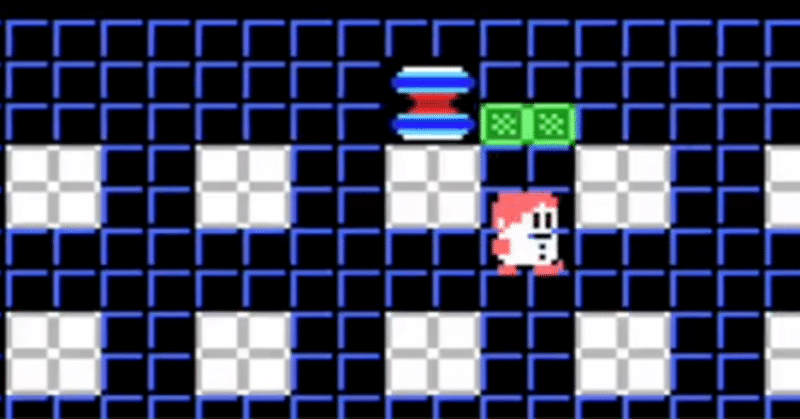
AT2で曲作り:Arkos Tracker2 音を作ろう
AT2連載記事。いよいよ音を鳴らしてみます。
今回は「曲の作りかた編」です。

最初に忘れずに。
重要なのは「Source profiles」の指定です。Export結果はZ80ASMのソースコードでなければならないため、図のように入力する必要があります。
「File」→「Setup」で設定してください。
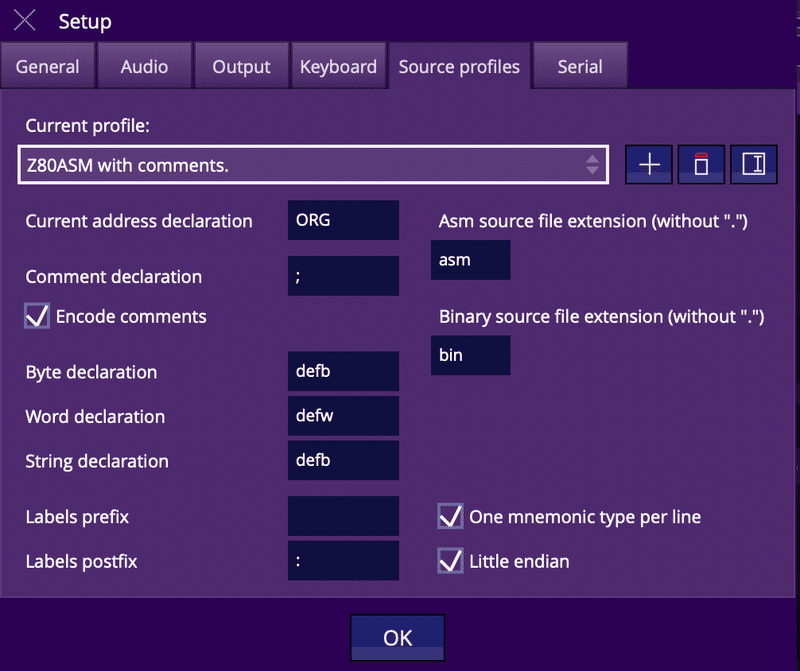
Arkos Tracker2での曲データの構成
曲データの構成は次のようになっています。
音楽ファイル(.aks)の中にサブソングデータがあり、サブソングデータの中にさらにInstruments(音色)とTrack、Trackの中にさらに音階、音色データが並んでいるイメージです。
音楽ファイル(.aks)
サブソング#0
Instruments#0 〜 #n
Track#0 〜 Track#n
音階、音色(Instruments) #0 - #n
Speed、Event #0 - #n
サブソング#1
Instruments#0 〜 #n
Track#0 〜 Track#n
音階、音色(Instruments) #0 - #n
Speed、Event #0 - #n
サブソングごとにBGMを作成する。そんなイメージです。
曲を作るぞ!
さて、作曲にとりかかりましょう。まずはサブソングの概要から設定する必要があります。
「Edit」→「Song properties」をクリックします。

一番最初は「1:Main」というサブソング名が付いています。それっぽいタイトルに変更しておきましょう。
「1:」と付いているけど内部的にはサブソング#0です。覚えてきましょう。ASMソースを出力したあとで混乱しないように。。
NTSCの場合、Replay Rateは60Hzなので Customの入力欄に60と入力します。
Initial speedで曲の速度の初期値を設定できます。
16進数形式での入力で数が少ないほど高速に音が流れるようになります。
次にPSGの設定をします。「PSG list」の「Edit」をクリックしましょう。

PSG typeは「AY」、Mater clockは「1773400 Hz(MSX/ZX Spectrum)」としてください。
ここまででサブソングの基本設定は完了です。
次にサブソングに音をつけていきましょう。
AT2の画面の各パーツごとに説明します。
Linkerパネル

曲(サブソング)全体のTrackを管理するパネルです。
縦1列が1Trackになっていて、複数Trackで1曲分となります。
Heightは1Trackの長さです。16進数を入力することでTrackパネルの長さを調整できます。
Speed Trk、Event Trkについては割愛します。知らなくても大丈夫(汗)
Trackの追加

New empty patternをクリックするとTrackを追加できます。
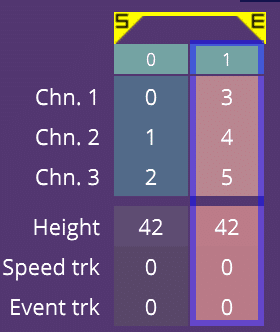
Trackは、、そうですね。。。
「さいた、さいた、チューリップのはなが」を1Trackだとすると
おなじTrackを追加すれば
「ならんだ、ならんだ、あかしろ、きいろ」って追加されるイメージです。
ループ
TrackのSからEまでの間は、ループ(繰り返し)になります。
SとかEの箇所をクリックできるので試してみてください。
ループさせたくない場合(例えば最初のTrackだけ流して止めたい場合など)は音パターンが設定されていないTrack(無音トラック)をループさせるように設定すると良いです。
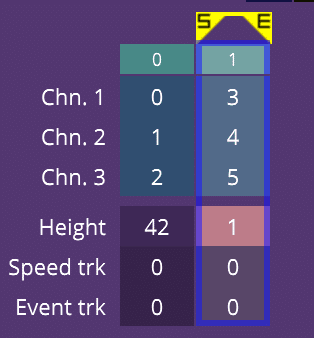

この図の例だと、Track#0を再生したあとTrack#1(無音トラック)をループさせることでTrack#0をループさせずに1回だけ再生する結果になります。
Instrumentsパネル
音色を管理するパネルです。初期状態では「01:First」という音色が設定されています。01という箇所がInstruments番号となるので注意してください。この番号も16進数表記になっています。

ためしに「01:First」の音色を確認してみましょう。「01:First」をダブルクリックすると次のような画面が表示されます。
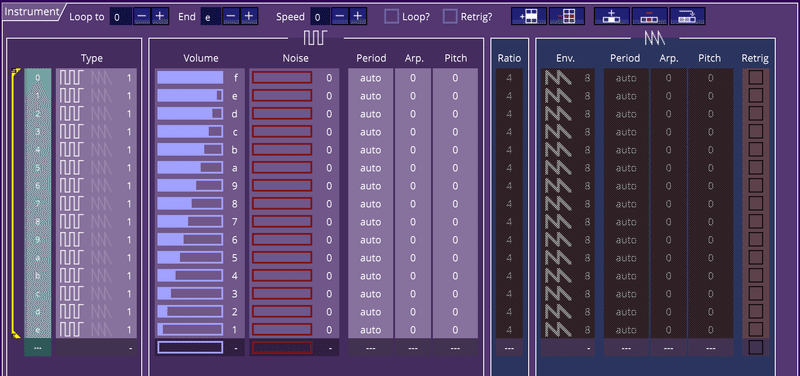
Instrumentsでは1ラインごとに音色を設定でき、全ラインで「1音」となります。この例では矩形波のノイズなしでだんだん音が小さくなるのを15回繰り返して「ひとつの音色」として定義していることになります。音量は0(無音)からF(最大)です。なので、この音を擬音で表現するならば「ポロロロン・・」ですかね。もっと速いですけど。
このTypeにはいろいろあります。矩形波+Noiseとか。その辺はまた後日説明できたらいいなと思いますので、今回はその説明はスキップ!
なお、エンターを押すと音色を聴くことができます。この音色が基本的な音色になっていてこの音色に音階をつけることで、この音色でその音階の音が鳴る。という仕組みです。
試しに以下のように変更してみましょう。
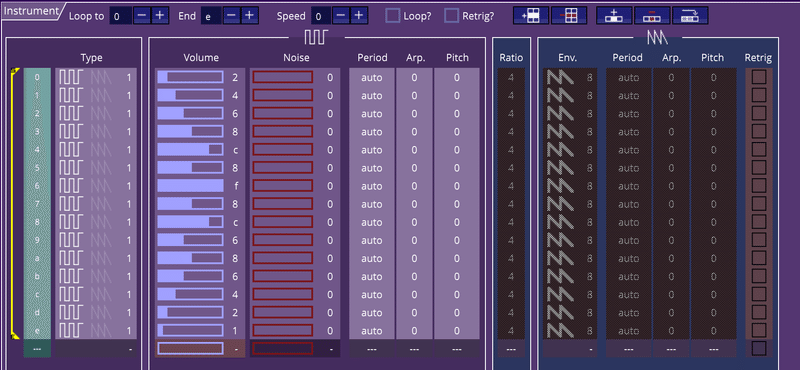
「ヴールルっ」という感じの音に変更できたことがわかるはずです。
さて、音色を作るのはけっこう大変なので、Arkos Tracker2では音色のテンプレートが用意されています。
Instrumentsパネルの「+」をクリックすると音色を追加することができますが、そのさいにテンプレートを指定できます。

Templateのプルダウンを選択すると、好きなテンプレートを選べます。慣れるまではこれを使いましょう。なお、追加したあとでもその音色を自分好みに変更できるのでご安心を。
今回は試しに、タム(Tom)の音色を追加しました。
タン!タン!のやつです。
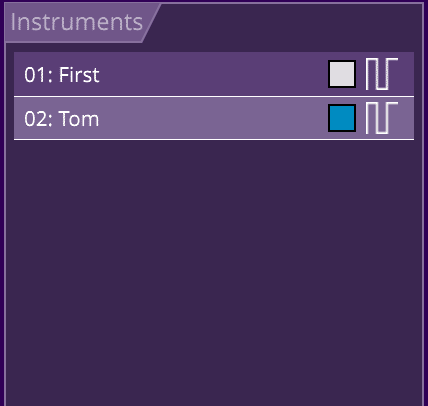
音色を増やすと何がどの音色なのか分からなくなってしまうので、色をつけるなり、名前つけたりしてわかりやすくしておきましょう。Firstではわかりづらいので名前を変えました。
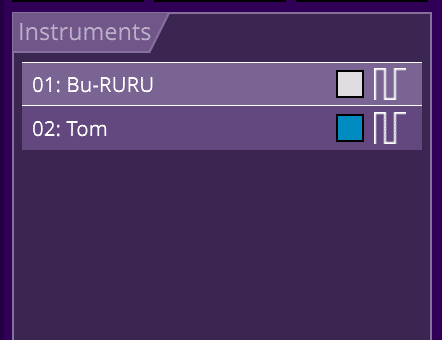
TextAreaパネル

Instrumentsで音色を選択して、このパネル上で鍵盤を弾くとその音階でそのInstrumentsの音が鳴ります。ArpやPitchなどは今回は割愛します。(知らなくても使えます)
キーボードは鍵盤ともリンクしていますので、パソコンのキーボードを押すとそれに対応した音がなります。
キーボード側は低いほうから、Z、S、X、D、、、、となってさらにQ、2、W、3、E、、、という感じです。
触ってみればわかります(汗)
このパネルでおおよそのメロディのイメージを作ってからー・・Patternパネルで音をあてはめていく作業になります。
オクターブを調整したいのであれば画面上部のOctaveを変更するとオクターブが変わります。

Patternパネル

ここまでの説明でようやく音づくりのベースが出来ました。
それでは音をTrackにあてはめていく作業になります。
このパネルでは、Trackの先頭から音を埋めていきます。
緑色の数字は各Chを表しています。MSXのPSGは3chなので3つあります。
なお、録音ボタンが赤い状態でないと音を入力することは出来ません。

音を入力する

この欄(青い箇所)が音階の入力欄になります。TextArea同様、鍵盤に該当するキーを押して音階を入力します。(文字列を直接入力することは出来ません)
音階の入力欄の右横に音色番号を入力します。これは直接入力です。
Instrumentsを選択した状態で、音階を入力すると自動的にそのInstrumentsの番号が設定されます。
それでは先ほど作成した、Instrumentsで音色を設定してみます。
Octave-3のドを鍵盤で入力します。画面上のOctaveが3になっていることを確認して・・
キーボードのZを押すと次のように入力されるはずです。
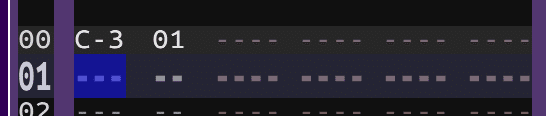
入力した行にカーソルを合わせてエンターを押すとその音が聴けます。
次に試しに他の音階も入力してみましょう。
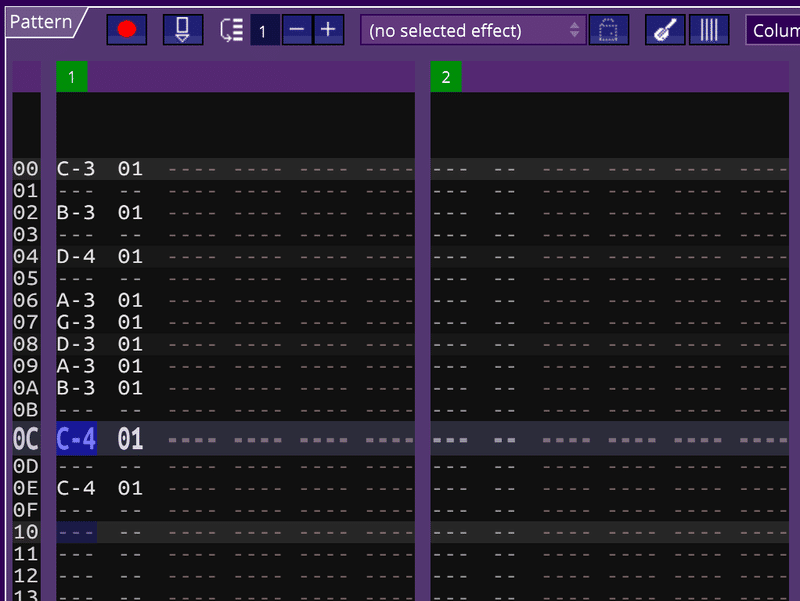
入力する数が多いと面倒なので今回はこのくらいにしておきます。
カーソル位置に関係なく、スペースキーを押すと曲の一番最初から音が連続で鳴ります。
今回は#10以降の音はいらないのでTrack情報のHeightを#10にして不要部分をカットします。

せっかくなので、もうひとつの音色のTomをCh.2にも入力してみましょう。

スペースキーを押すと和音で曲が再生されることがわかると思います。
豪華にしたいのであればもっと音色を追加して、音を足せば豪華になります。
Arkos Tracker2のINSTRUMENTS機能は優秀で、「ふわわわーん」も「どん、ぽっ!だん、んん・・」も1音として登録できます。なので組み合わせ次第ではかなり豪華な音を作ることできます。
※シンセの世界では当たり前のことなのでしょうが・・・
最後に、Spと書かれている箇所にスピード番号を入力するとその位置からそのスピードになります。Track内でテンポを変えれるということです。

少しかけ足でしたが、今回はここまで。
ここまでで、曲は作れるようになると思います。
曲作りが難しいという人もいるかもしれませんが、真似るところから音楽は始まります。気にせず好きなメロディーをあてはめていくだけで十分です。
同じ曲でも、たとえば「さいた、さいた、チューリップのはなが」すらも音色と速度を変えるだけでパンクにもヘビメタにもなります。
そんな感じで音作りを楽しんでください。
では、また!ノシ
おまけ
音楽といえば、谷村新司さんが他界してしまってとても悲しいです。
セーラー服が似合うおじさんです。猫好き、酒好き、ガジェット好き、楽しいことならなんでも好き。そんな「好き」をつらつらと書き留めていきます。
